
رجوع
إنشاء نسخة من جهاز افتراضي
يمكنك إنشاء جهاز افتراضي جديد عن طريق نسخ (استنساخ) جهاز افتراضي موجود. إذا كنت ترغب في استنساخ جهاز افتراضي دون إيقافه، يمكنك استنساخه من لقطة.
- يتم استنساخ البيانات فقط، ويتم إنشاء جهاز افتراضي جديد كحاوية. لذلك، تختلف العناصر التالية عن الجهاز الافتراضي الأصلي:
- معرف الجهاز الافتراضي UUID
- عنوان MAC
- عند إنشاء نسخة، قد يتم مشاركة عنوان IP للجهاز الافتراضي الأصلي. قبل تشغيل النسخة، تأكد من ضبط بطاقة الشبكة على “غير متصل”.
- قد لا يعمل استنساخ لقطة من جهاز افتراضي قيد التشغيل بشكل صحيح: إذا كانت هناك عمليات كتابة على القرص أثناء إنشاء اللقطة، فقد لا تحتوي اللقطة أو النسخة الناتجة على البيانات التي يتم كتابتها.
الفرق بين النسخ الكامل والاستنساخ السريع
هناك طريقتان لاستنساخ جهاز افتراضي: “النسخ الكامل” و”الاستنساخ السريع”.
النسخ الكامل: سيتم نسخ قرص الجهاز الافتراضي بالكامل. يستغرق هذا وقتًا للإنشاء، ولكنه موصى به.
هذه الطريقة لنشر نسخة هي نسخة من الجهاز الافتراضي الأصلي الذي كان مصدر النسخة. فإنها تنشئ صورة قرص جديدة بالكامل.
الاستنساخ السريع: يكتب فقط الكتل المتغيرة على القرص. يتم إنشاؤه بسرعة من لقطة، ولكن لا يُنصح باستخدامه بشكل عام.
يُنشئ الاستنساخ السريع أقراص VHD مرتبطة، لذا فإن الأجهزة الافتراضية التي تم إنشاؤها من القوالب ترتبط أقراصها بأقراص القالب، مما يجعلها سريعة جدًا في الإنشاء. ومع ذلك، نظرًا لأن الاستنساخ السريع ينشئ شجرة ارتباطات طويلة، فقد يؤدي الاستخدام المفرط له إلى تدهور الأداء أو تقييد العمليات الفردية بين النسخ. لذلك، نوصي باستخدام النسخ الكامل كقاعدة عامة.
استنساخ جهاز افتراضي من حالة التوقف
1. إيقاف الجهاز الافتراضي المستهدف
افتح الجهاز الافتراضي الذي تريد استنساخه وقم بإيقاف تشغيله.
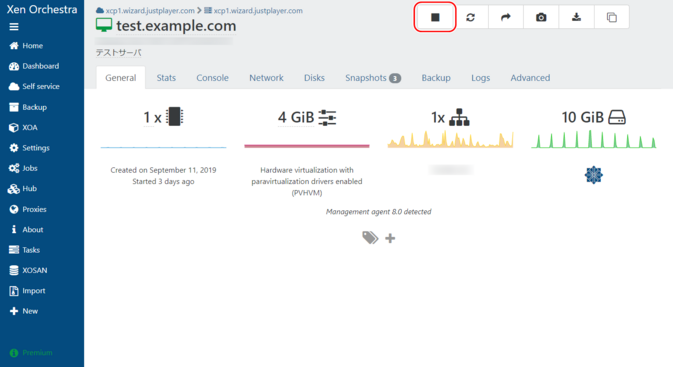
يرجى الاطلاع هنا للحصول على تعليمات حول كيفية إيقاف جهاز افتراضي.
الخطوة 2: إنشاء نسخة
انقر على “نسخ”.
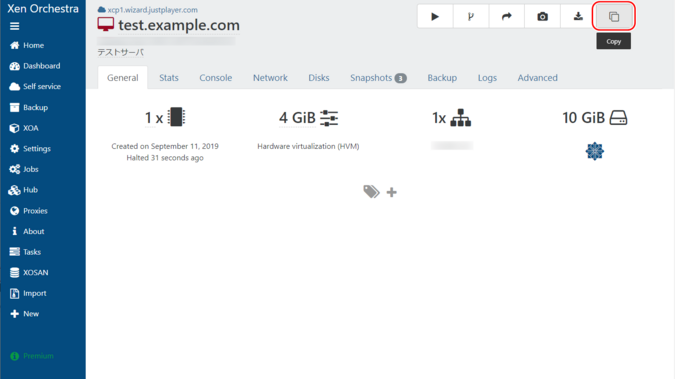
ستظهر نافذة مشروطة بعنوان “نسخ VM”، لذا أدخل المعلومات التالية وانقر على “موافق”.
| الاسم | أدخل اسم الجهاز الافتراضي الذي تريد إنشاءه. |
|---|---|
| النسخ الكامل | حدد. |
| اختيار SR | حدد وجهة التخزين. |
| الضغط | حدد معطل. |
| الاستنساخ السريع | تأكد من أنه غير محدد. |
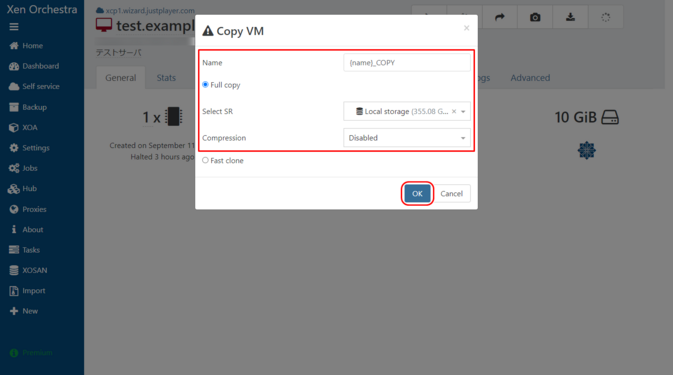
بمجرد اكتمال الإنشاء، لن يتم عرض أي رسالة.
3. التحقق من النسخة التي تم إنشاؤها
يمكن عرض النسخة التي تم إنشاؤها في قائمة الأجهزة الافتراضية.
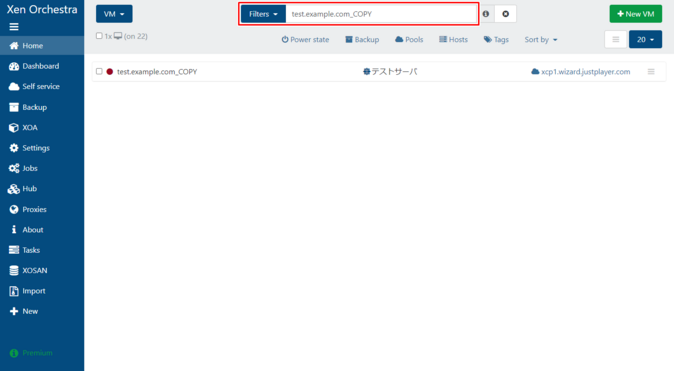
يمكنك تقليص عدد الأجهزة الافتراضية عن طريق إزالة “power_state:running” من “الفلاتر” وإدخال اسم الجهاز الافتراضي المنسوخ، ثم العثور على النسخة المستهدفة من قائمة الأجهزة الافتراضية والنقر عليها.
4. تشغيل الجهاز الافتراضي الأصلي
افتح الجهاز الافتراضي الذي تريد استنساخه وقم بتشغيله.
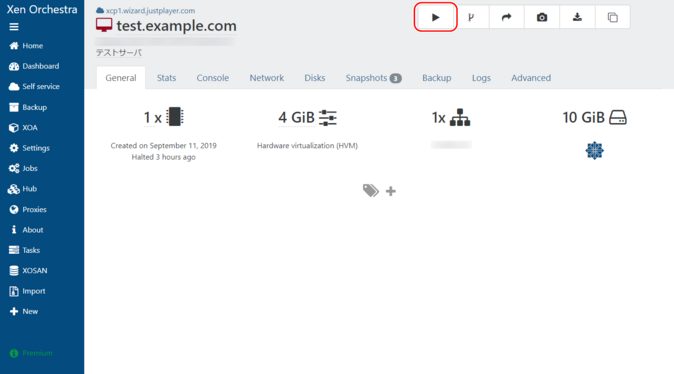
يرجى الاطلاع هنا لمعرفة كيفية تشغيل جهاز افتراضي.
إنشاء نسخة من لقطة لجهاز افتراضي قيد التشغيل
1. فتح اللقطة المستهدفة
افتح الجهاز الافتراضي المراد استنساخه وافتح علامة التبويب “اللقطات”. لإنشاء لقطة جديدة، حدد “لقطة جديدة مع الذاكرة” أو “لقطة جديدة”.
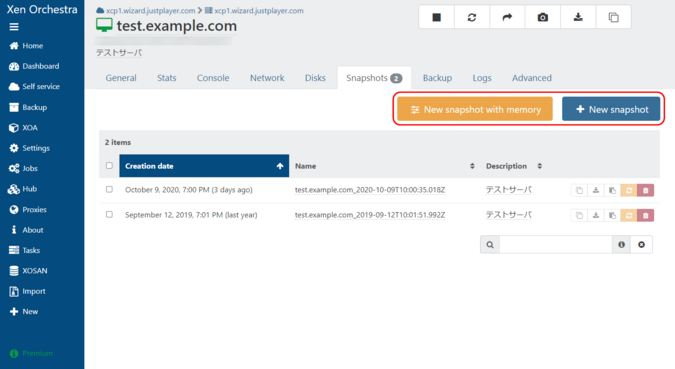
يمكن أيضًا إنشاء اللقطات على جهاز افتراضي قيد التشغيل. تعرف على كيفية إنشاء لقطة هنا.
الخطوة 2: إنشاء نسخة
انقر على “إنشاء جهاز افتراضي من هذه اللقطة” في صف اللقطة المعنية.
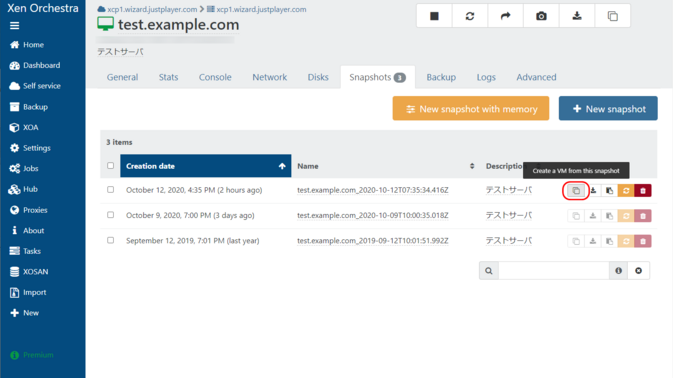
ستظهر نافذة مشروطة بعنوان “نسخ VM”، لذا أدخل المعلومات التالية وانقر على “موافق”.
| الاسم | أدخل اسم الجهاز الافتراضي الذي تريد إنشاءه. |
|---|---|
| النسخ الكامل | حدد. |
| اختيار SR | حدد وجهة التخزين. |
| الضغط | حدد معطل. |
| الاستنساخ السريع | تأكد من أنه غير محدد. |

بمجرد اكتمال الإنشاء، لن يتم عرض أي رسالة.
3. التحقق من النسخة التي تم إنشاؤها
يمكن عرض النسخة التي تم إنشاؤها في قائمة الأجهزة الافتراضية.
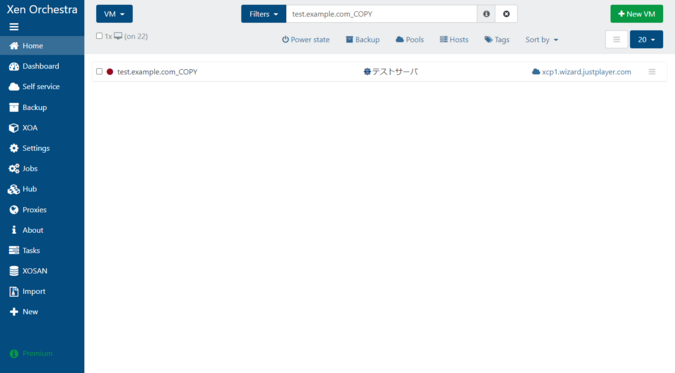
يمكنك تقليص عدد الأجهزة الافتراضية عن طريق إزالة “power_state:running” من “الفلاتر” وإدخال اسم الجهاز الافتراضي المنسوخ، ثم العثور على النسخة المستهدفة من قائمة الأجهزة الافتراضية والنقرـ عليها.

 Global
Global Japan
Japan Korea
Korea China
China Taiwan
Taiwan Vietnam
Vietnam Thailand
Thailand Indonesia
Indonesia Portugal
Portugal Spain
Spain France
France Germany
Germany Russia
Russia
